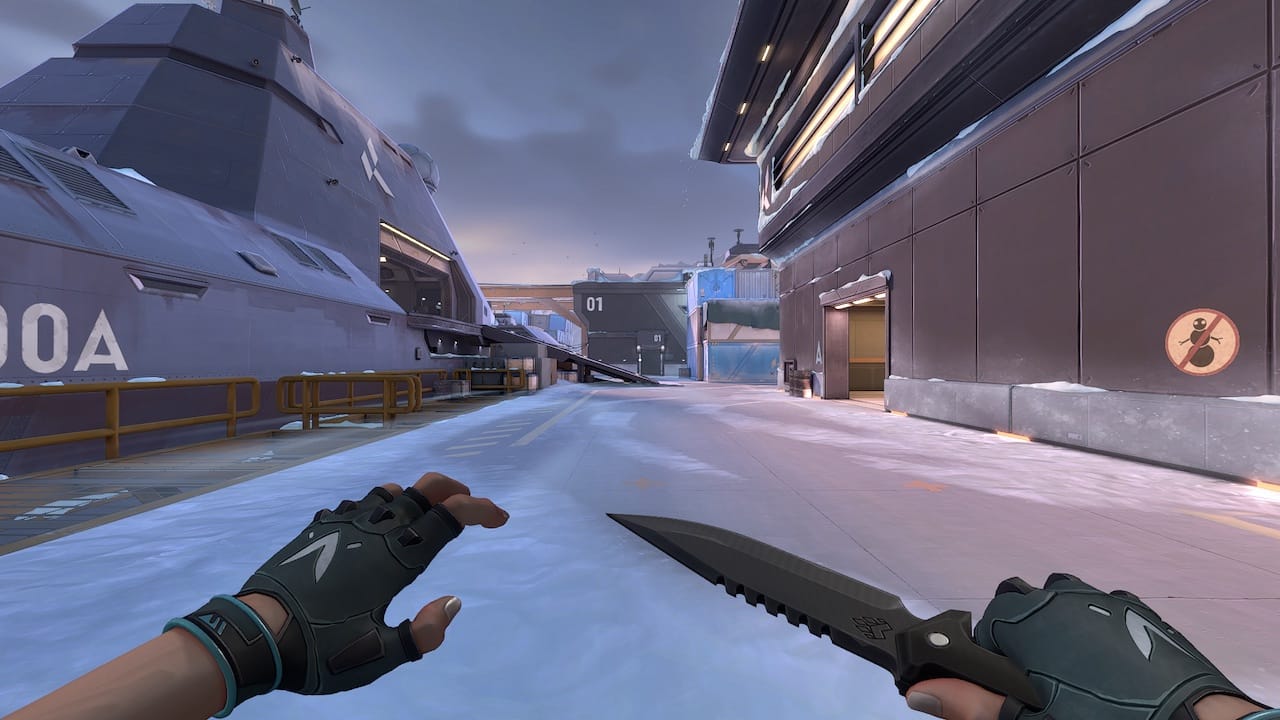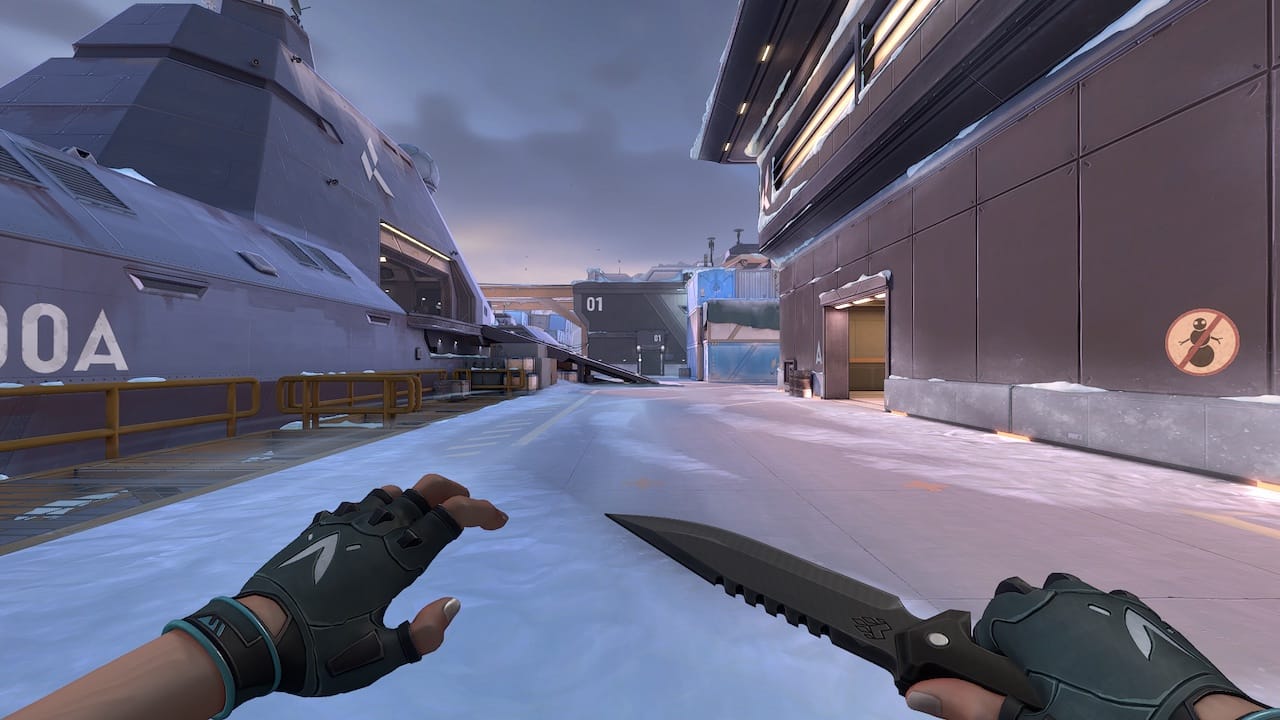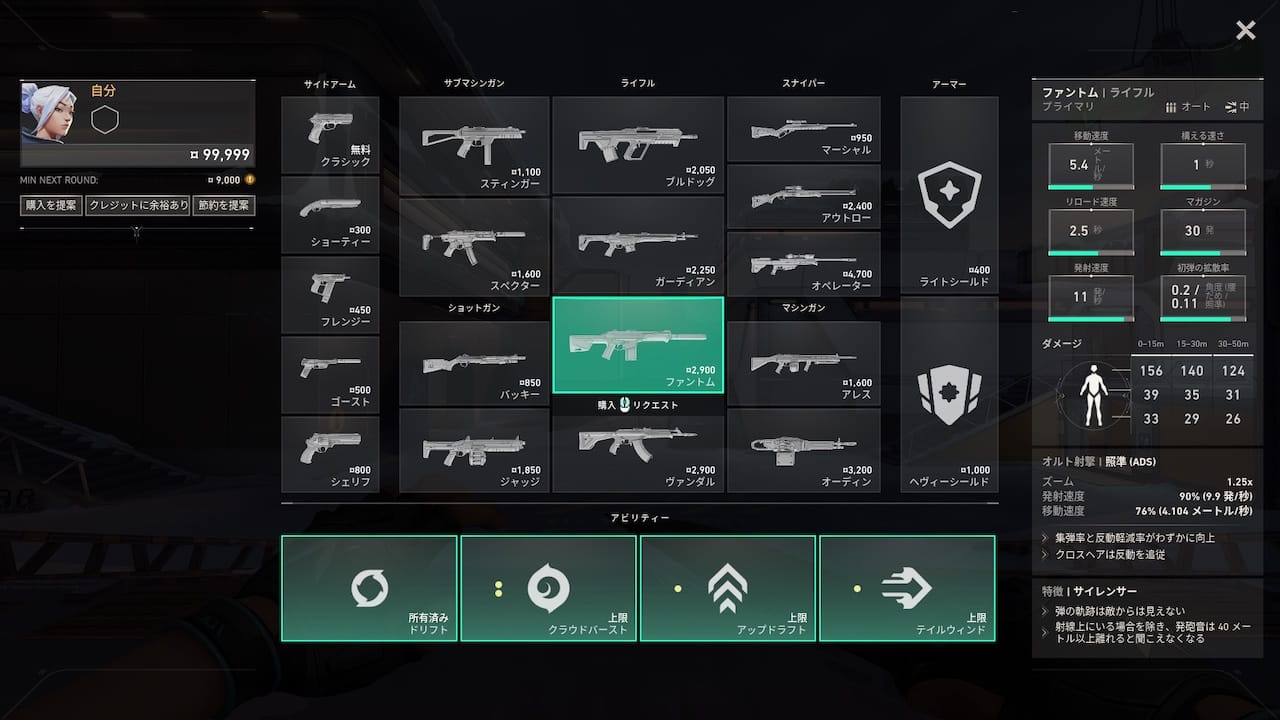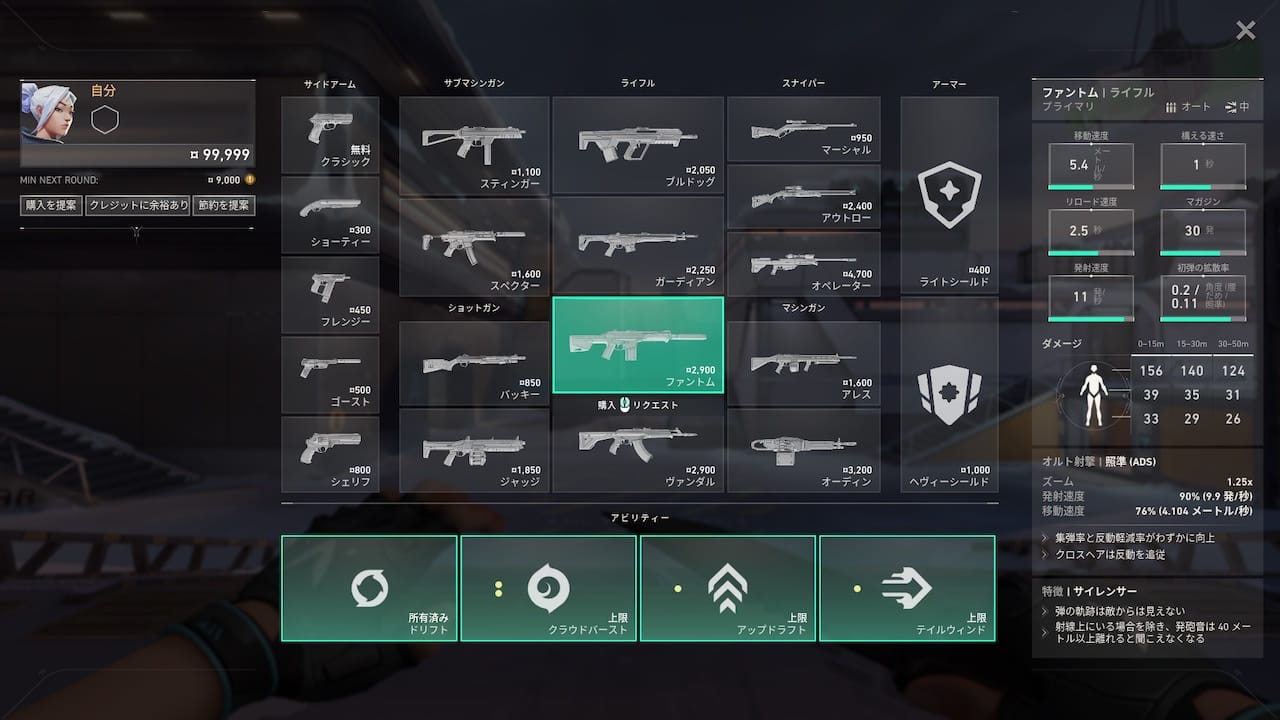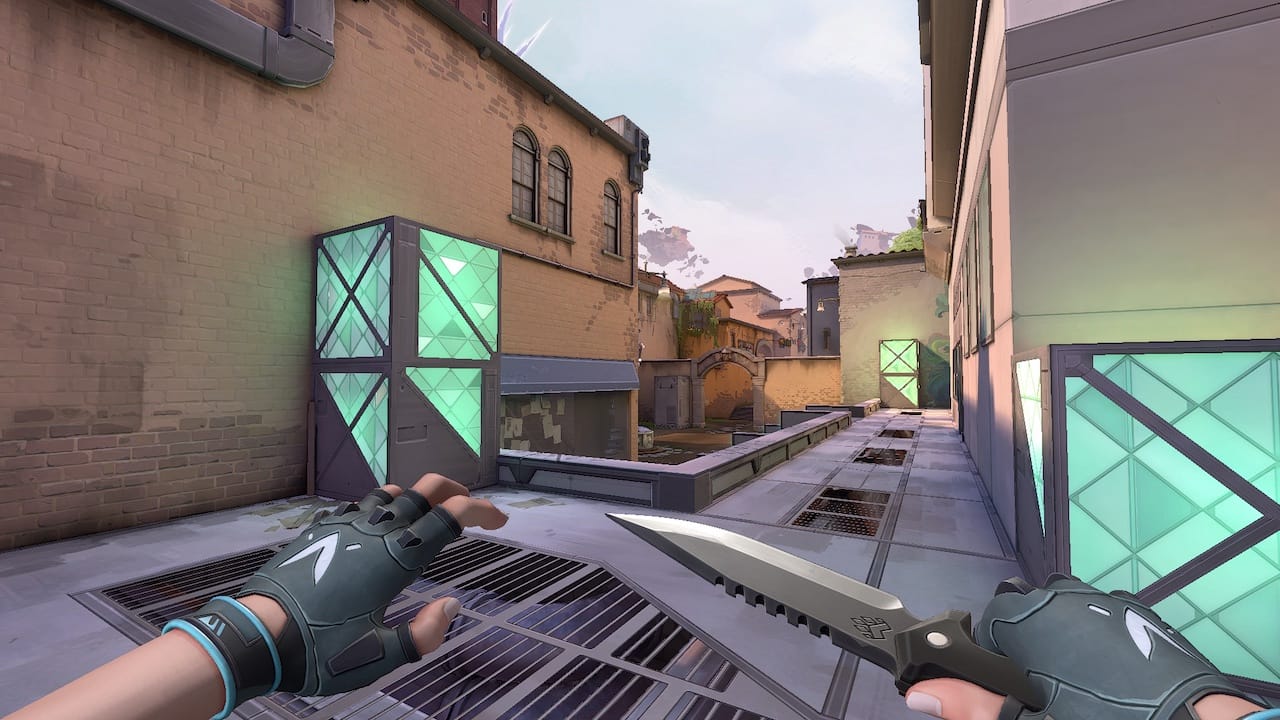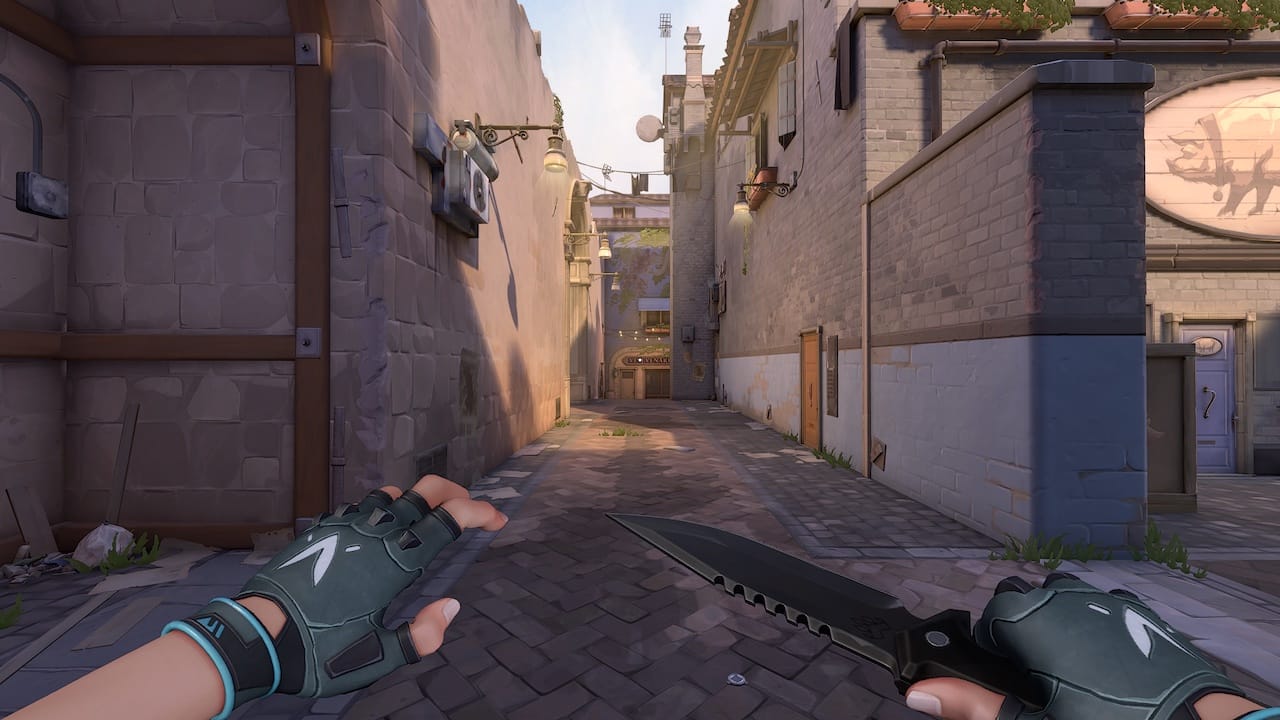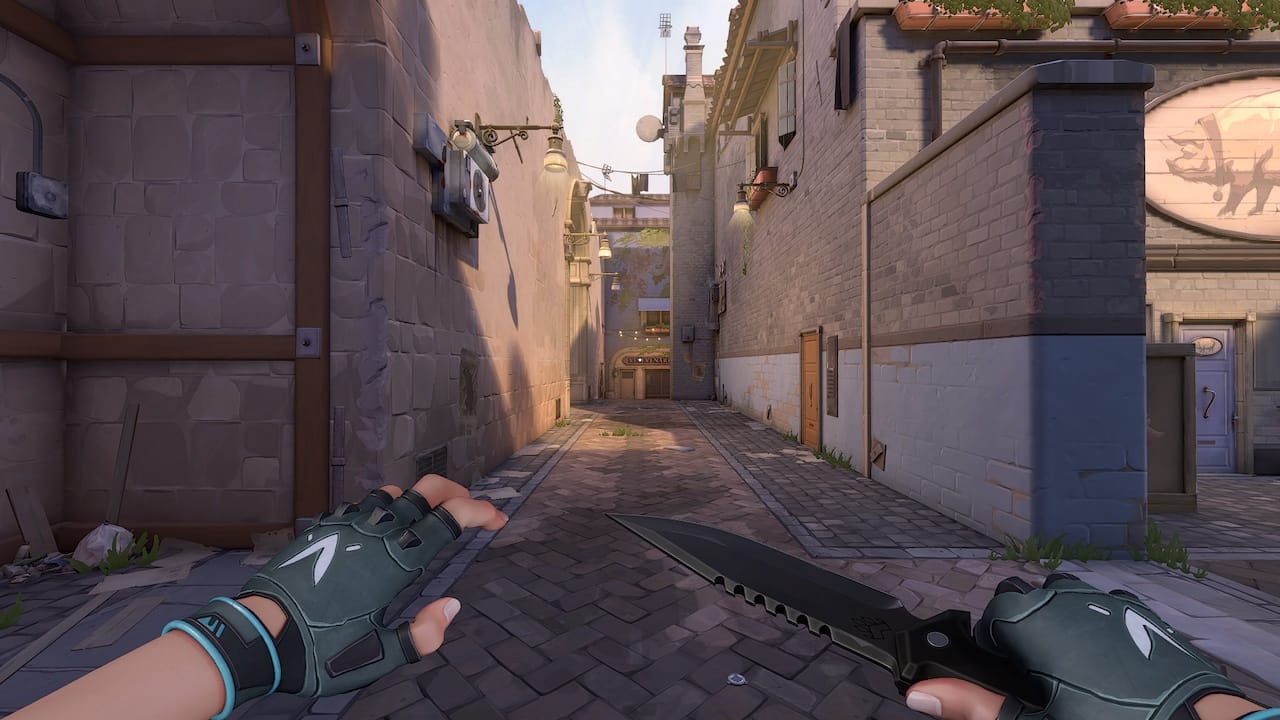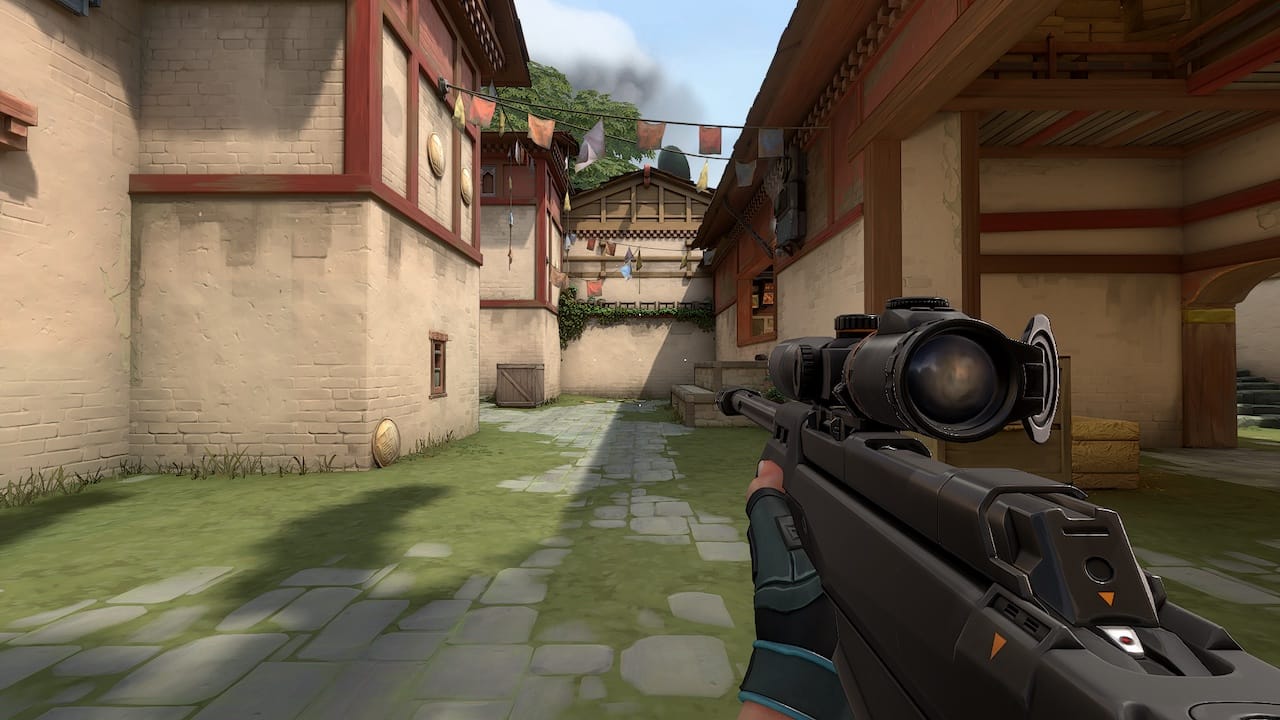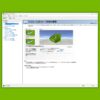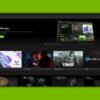『VALORANT』などの競技性の高いゲームでは、高フレームレートと低遅延の環境を整えることが重要です。特にタクティカルシューターゲームでは、精密なエイムやシビアな反応速度が求められます。そのため、ビデオ設定の最適化を行い、ゲームの軽量化と安定性の向上がパフォーマンスを高める最善の方法です。
このガイドでは、『VALORANT』のパフォーマンスを向上させるためのグラフィック設定について解説します。各設定の詳細、グラフィックの変化、ベンチマークテストの結果を基に、最適な推奨設定をご紹介します。
動作環境
| 30 fps | 60 fps | 144 fps以上 | |
|---|---|---|---|
| OS | Windows 10(ビルド19041以降)64-bit Windows 11 64-bit | Windows 10(ビルド19041以降)64-bit Windows 11 64-bit | Windows 10(ビルド19041以降)64-bit Windows 11 64-bit |
| CPU | Intel Core 2 Duo E8400 (Intel), Athlon 200GE (AMD) | Intel i3-4150 (Intel), Ryzen 3 1200 (AMD) | Intel i5-9400F 2.90GHz (Intel), Ryzen 5 2600X (AMD) |
| GPU | Intel HD 4000, Radeon R5 200 | Geforce GT 730, Radeon R7 240 | GTX 1050 Ti, Radeon R7 370 |
| RAM | 4GB | 4GB | 4GB |
| VRAM | 1GB | 1GB | 1GB |
| ストレージ | 20GB | 20GB | 20GB |
推奨設定
| 設定 | 推奨 |
|---|---|
| マルチスレッドレンダリング | オン |
| マテリアル | 低 |
| テクスチャ | 高 |
| ディテール | 低 |
| UI | 低 |
| ビネット | オフ |
| VSync | オフ |
| アンチエイリアス | なし / MSAA |
| 異方性フィルタリング | 1x / 8x |
| 明瞭度を上げる | オフ |
| 「ベータ」シャープネスの動的補正 | オフ |
| ブルーム | オフ |
| ディストーション | オフ |
| キャストシャドウ | オフ |
グラフィック設定
VALORANTは各マップでフレームレートに差があります。そのため、ベンチマークテストでは、アイスボックス、アセント、ヘイブンの3マップで測定を行い、その平均値を算出しています。
測定条件
- 対象マップ:アイスボックス、アセント、ヘイブン
- 測定場所:各マップのAサイト、Bサイト、Cサイトの定位置
- フレームレート:3マップの平均値
テスト環境
- CPU:11th Gen Intel Core i7-11700 @ 2.50 GHz
- RAM:16GB
- GPU:NVIDIA GeForce RTX 3060
※ベンチーマークテストの結果は、環境や条件によって異なります。参考値としてお考えください。
マルチスレッドレンダリング
マルチスレッドレンダリングは、マルチコアCPUの複数スレッドを活用してレンダリングを並行処理します。この機能により、ゲームのパフォーマンスが大幅に向上します。
Riot Gamesも推奨しているため、必ず「オン」にしてください。
※CPUのコア数が少ない場合、この設定は表示されません。
| 設定 | FPS | 向上 | 推奨 |
|---|---|---|---|
| オフ | 349 | – | – |
| オン | 410 | 17% | ◎ |
マテリアル
マテリアルは、グラフィック全般の品質を調整します。
設定レベルに応じてグラフィック品質が向上しますが、フレームレートが大幅に低下します。そのため「低」にすることを推奨します。
| 設定 | FPS | 向上 | 推奨 |
|---|---|---|---|
| 低 | 471 | 17% | ◎ |
| 中 | 421 | 5% | – |
| 高 | 401 | – | – |
テクスチャ
テクスチャは、ゲーム内で使用されるテクスチャの品質を調整します。
VALORANTで使用されているUnreal Engine 4では、テクスチャ容量がVRAM容量の範囲内であれば自動的に高解像度テクスチャが適用されます。VALORANTのテクスチャ容量は1GBしかないため、大半の環境では「高」にしてもパフォーマンスに影響しません。一方、VRAM容量が1GBに満たない場合は「中」または「低」にしてください。
この機能のエフェクトは、ユーザーのゲームおよびハードウェアに大きく依存します。フル解像度のミップマップのロードや利用に、アンリアル エンジン 4 がテクスチャに割り当てた全てのメモリープールを使用しない場合、ユーザーは実際には [High] または [Low] の設定の違いに気付きません ([Anisotropy] 設定の変更を除く)。
出典:テクスチャ – sg.TextureQuality
| 設定 | FPS | 向上 | 推奨 |
|---|---|---|---|
| 低 | 409 | 0% | – |
| 中 | 409 | 0% | – |
| 高 | 408 | – | ◎ |
ディテール
ディテールは、マップ内の装飾や演出の度合いを調整します。草木、岩、雪、がれき、壁の汚れ、木漏れ日などの表示に影響します。
装飾を定点の目印として使用している場合は「高」にしてください。ただし、フレームレートは大幅に低下するため使用しない場合は「低」を推奨します。
| 設定 | FPS | 向上 | 推奨 |
|---|---|---|---|
| 低 | 463 | 13% | ◎ |
| 中 | 437 | 7% | – |
| 高 | 408 | – | – |
UI
UIは、HUD、設定メニュー、武器購入メニューの背景の透過度を調整します。
通常時はフレームレートに影響しませんが、設定メニューや武器購入メニューを表示すると大幅に低下します。メリットがないため「低」を推奨します。
| 設定 | FPS | 向上 | 推奨 |
|---|---|---|---|
| 低 | 416 | 1% | ◎ |
| 中 | 413 | – | – |
| 高 | 413 | – | – |
ビネット
ビネットは、画面の上下を暗くするエフェクトを追加します。
フレームレートに影響しませんが、画面をクリーンにするため「オフ」を推奨します。
| 設定 | FPS | 向上 | 推奨 |
|---|---|---|---|
| オフ | 413 | 0% | ◎ |
| オン | 414 | 0% | – |
VSync
VSync(垂直同期)は、ティアリング(映像のずれ)の発生を防ぐ機能です。
この設定を有効にするとスタッタリングや入力遅延が発生する場合があります。ティアリングがひどい場合を除いて「オフ」にしてください。
| 設定 | FPS | 向上 | 推奨 |
|---|---|---|---|
| オフ | – | – | ◎ |
| オン | – | – | – |
アンチエイリアス
アンチエイリアスは、オブジェクトの輪郭に発生するジャギー(ギザギザ)を補正する機能です。
「MSAA」と「FXAA」の特徴は以下のとおりです。
- MSAA:高品質な補正を行いますが、処理負荷が高いです。
- FXAA:処理負荷は低いですが、ぼやけとモーションブラー(残像)が発生します。
この設定は好みによります。フレームレートを優先する場合は「オフ」、ジャギーを補正したい場合は「MSAA」を推奨します。FXAAは欠点が致命的なため使用は避けてください。
| 設定 | FPS | 向上 | 推奨 |
|---|---|---|---|
| オフ | 420 | 19% | ◯ |
| MSAA 2x | 366 | 4% | ◯ |
| MSAA 4x | 352 | – | ◯ |
| FXAA | 404 | 15% | – |
異方性フィルタリング
異方性フィルタリングは、遠くの地面や壁など、プレイヤー視点から斜めに映るテクスチャの鮮明さを調整します。
フレームレートは1xと2xの差が最も大きく、それ以降の低下はわずかです。また、グラフィックは4xと8xの差が大きく、8xと16xの差は全くわかりません。フレームレートを優先する場合は「1x」、グラフィックを優先する場合は「8x」を推奨します。
| 設定 | FPS | 向上 | 推奨 |
|---|---|---|---|
| 1x | 441 | 9% | ◎ |
| 2x | 420 | 4% | – |
| 4x | 408 | 1% | – |
| 8x | 406 | 1% | ◎ |
| 16x | 403 | – | – |
明瞭度を上げる
明瞭度を上げるは、映像の中間調(明るい部分と暗い部分の中間)のコントラストを強調します。多くの色味を変えることなく、映像に立体感と奥行きをもたらします。
デジタルバイブランスのように彩度を上げるのではなく、中間調を強調して映像にメリハリを加えるため、目に優しいというメリットがあります。
この設定はフレームレートが大幅に低下するため「オフ」を推奨します。一方、フレームレートに余裕がある場合やデジタルバイブランスが苦手な方には有用なオプションです。
| 設定 | FPS | 向上 | 推奨 |
|---|---|---|---|
| オフ | 466 | 15% | ◎ |
| オン | 405 | – | – |
「ベータ」シャープネスの動的補正
「ベータ」シャープネスの動的補正は、シャープネス(オブジェクトの輪郭を強調する処理)の度合いを、場面に応じて自動的に調整する機能です。
この設定は、モニターやNVIDIAコントロールパネルのシャープネスとは異なります。これらは固定値ですが、シャープネスの動的補正は変動値です。そのため、場面に応じて常に最適な度合いに調整されます。
魅力的なオプションですが、フレームレートが大幅に低下するため「オフ」を推奨します。一方、フレームレートに余裕がある場合は、有効にすることで画面の安定性が得られます。
| 設定 | FPS | 向上 | 推奨 |
|---|---|---|---|
| オフ | 465 | 15% | ◎ |
| オン | 405 | – | – |
ブルーム
ブルームは、一部のエージェントスキルや武器スキンに発光効果を追加します。ソーヴァのリコンボルトやヴァイパーのヴァイパーズピットなど、敵の強調表示にも影響します。また、大半の有料スキンの見た目にも影響します。
通常時はフレームレートに影響しませんが、スキルの発動時や有料スキンを使用している場合は中程度の低下が見られます。基本的には「オフ」を推奨しますが、敵の強調表示などメリットもあるため必要な場合は「オン」にしても問題ありません。
| 設定 | FPS | 向上 | 推奨 |
|---|---|---|---|
| オフ | 421 | 1% | ◎ |
| オン | 418 | – | ◯ |
ディストーション
ディストーションは、爆発やオーブ、一部のエージェントスキルにゆがみのエフェクトを追加します。
この設定は公式情報をもとに検証を行いましたが、確認できたのはスナイパースコープ周囲のゆがみのみでした。画像比較でもわかるとおり、変化量は微々たるものです。
通常時はフレームレートに影響しませんが、スコープを覗いてる最中は中程度の低下が見られます。メリットが全くないため「オフ」にしてください。
| 設定 | FPS | 向上 | 推奨 |
|---|---|---|---|
| オフ | 444 | 0% | ◎ |
| オン | 445 | 0% | – |
キャストシャドウ
キャストシャドウは、手や武器に動的な影を追加します。
フレームレートの低下はわずかですが、変化量も乏しいため「オフ」を推奨します。
| 設定 | FPS | 向上 | 推奨 |
|---|---|---|---|
| オフ | 420 | 1% | ◎ |
| オン | 414 | – | – |
NVIDIA コントロールパネル / アプリ 設定
VALORANTを快適にプレイするために、NVIDIA側の設定も必ず調整しておきましょう。
結論
VALORANTは、軽量に設計されているため、フレームレートは高い水準で維持します。ほとんどの設定は必要性が低いため、無効または最小にすることをおすすめします。ただし、フレームレートが十分に出ている環境であれば、使いたい設定は有効にしてください。また、「明瞭度を上げる」や「シャープネスの動的補正」など、有用なオプションを追加しても問題ありません。
プレイヤーの環境はそれぞれ異なります。このガイドを参考にして、ご自身に最適な環境を見つけてください。